WordやExcelといったOfficeアプリは、ビジネスに欠かせないものになっています。 今回はEdgeから無料版のOfficeを使う方法をご紹介します。 Microsoft Officeは購入しようと思うといいお値段ですが、 Web版のOfficeは無料で使うことができます。
動画で確認する
Edgeで無料のOfficeを使う方法
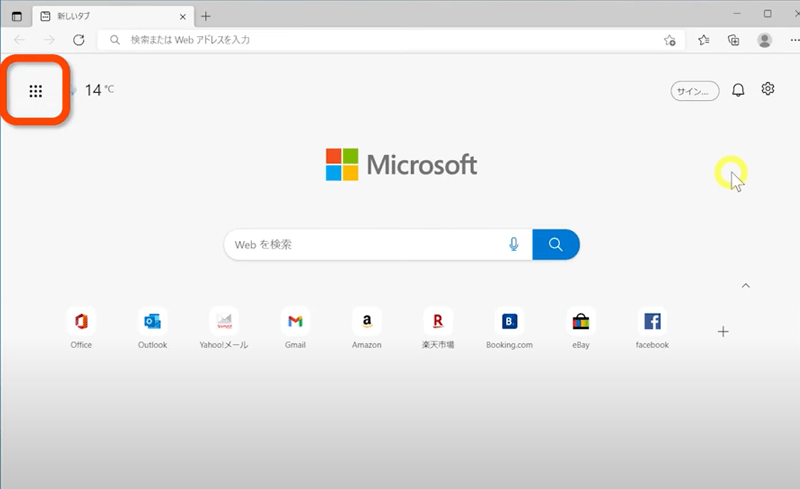
Edgeの新しいタブ画面の左上に点が9つ並んだボタンがあります。これが「アプリ起動ツール」です
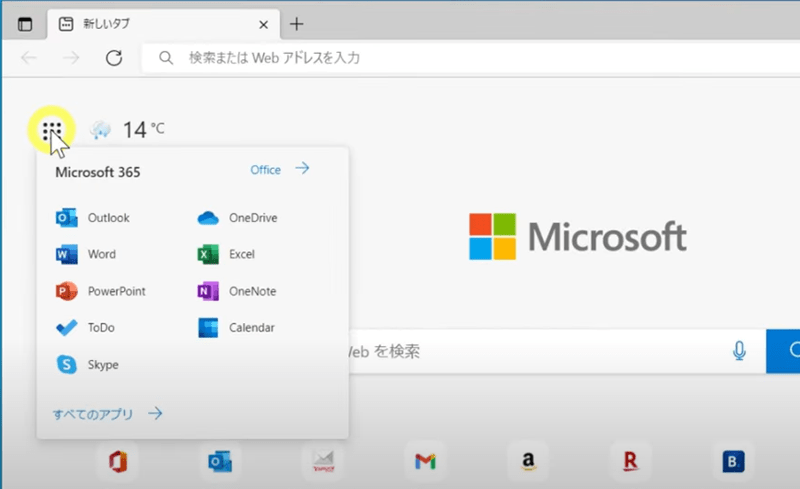
クリックするとOfficeアプリの一覧が出てきます。ここでは例としてWordをクリックしてみます。
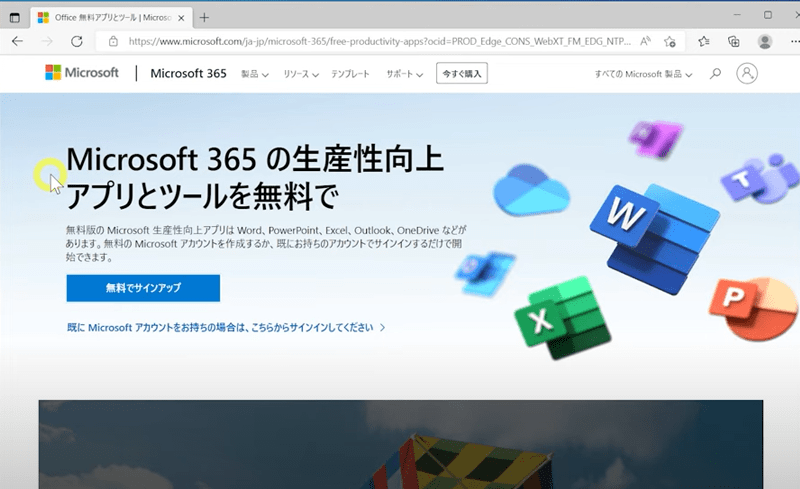
始めて使う時にはMicrosoft 365の紹介ページが開きます。
Windowsを使い始めたときに登録したMicrosftアカウントを使うか新しくMicrosoftアカウントを登録します。今回はすでにあるMicrosoftアカウントでサインインします。今回はサインインして使う方法をご紹介します。
「既にMicrosoftアカウントをお持ちの場合は、こちらからサインインしてください>」のリンクをクリックします。
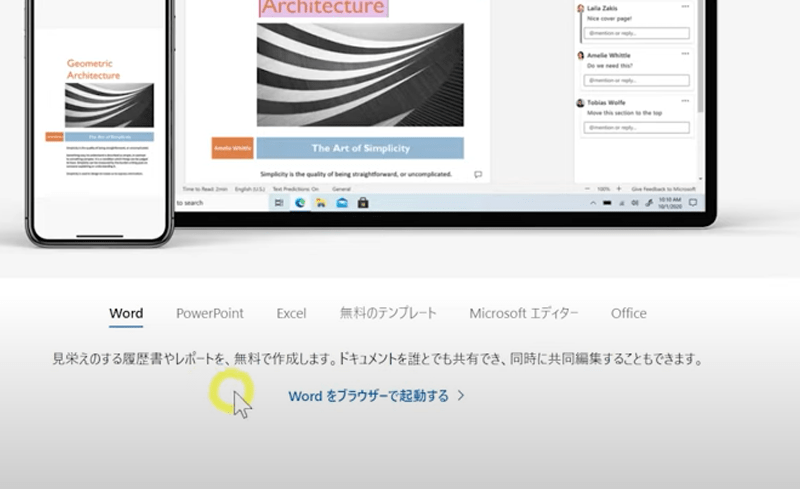
ページの下部にある「Wordをブラウザーで起動する」をクリックします。
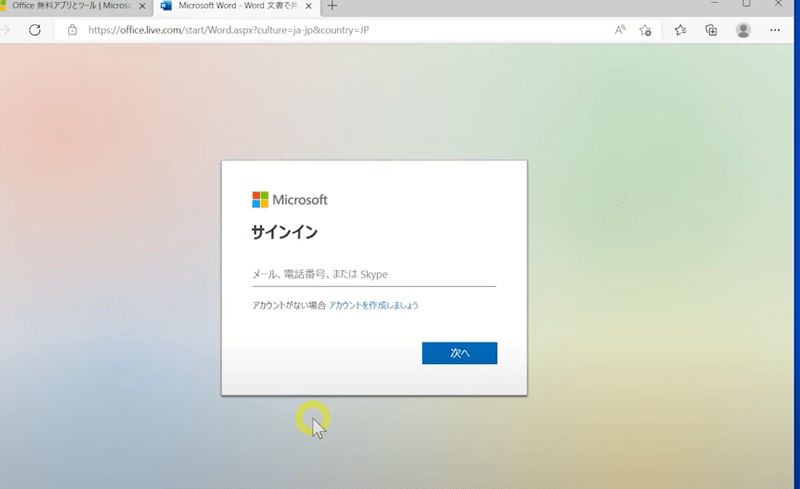
サインイン画面が表示されるのでアカウント名、パスワードを入力します
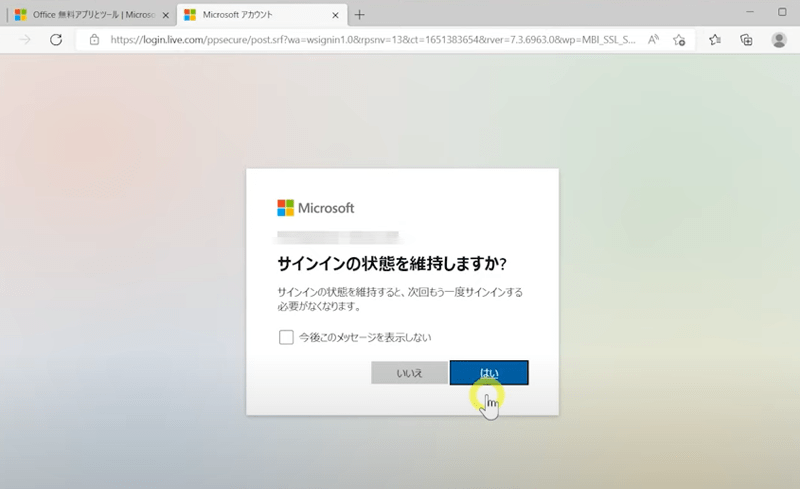
サインインの状態を維持すると、毎回入力する手間が省けます。
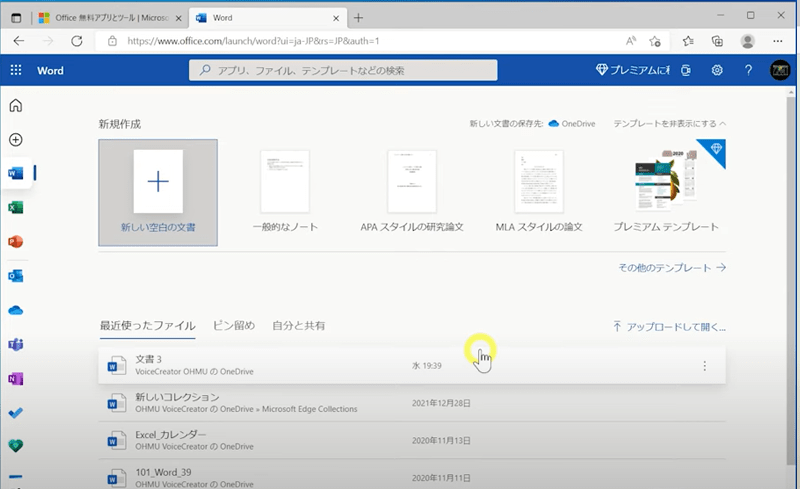
Web版のWordの画面が表示されます
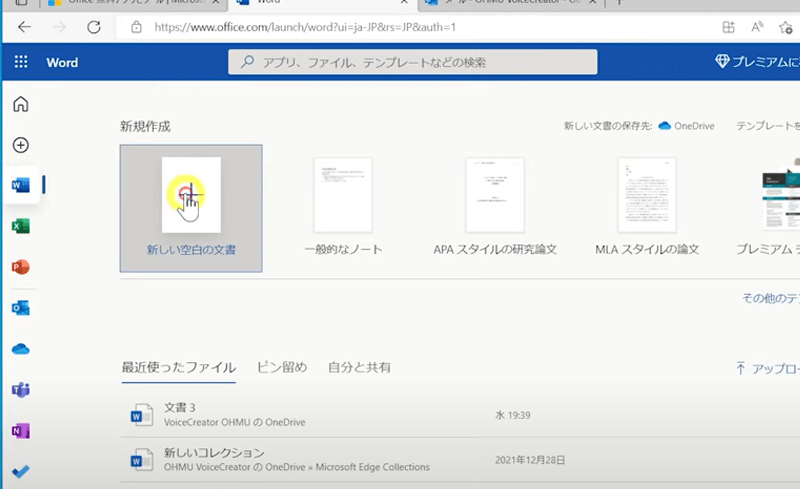
新しい空白の文書をクリックします。
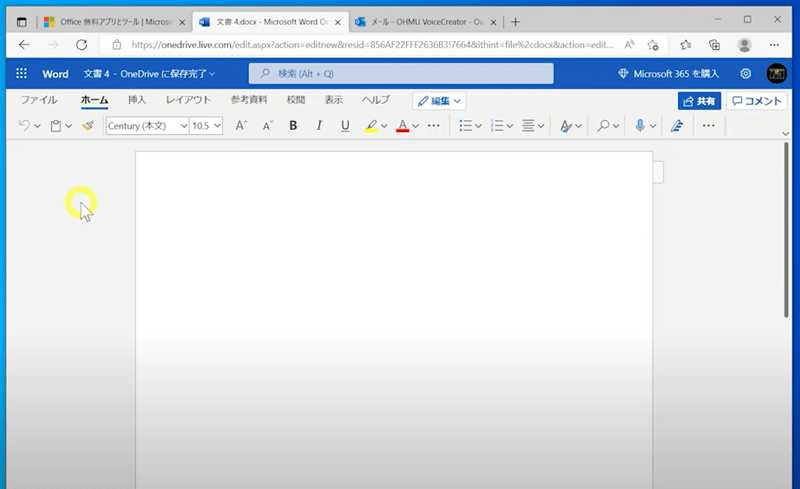
するとインストール版とほぼ同じ画面が表示されます
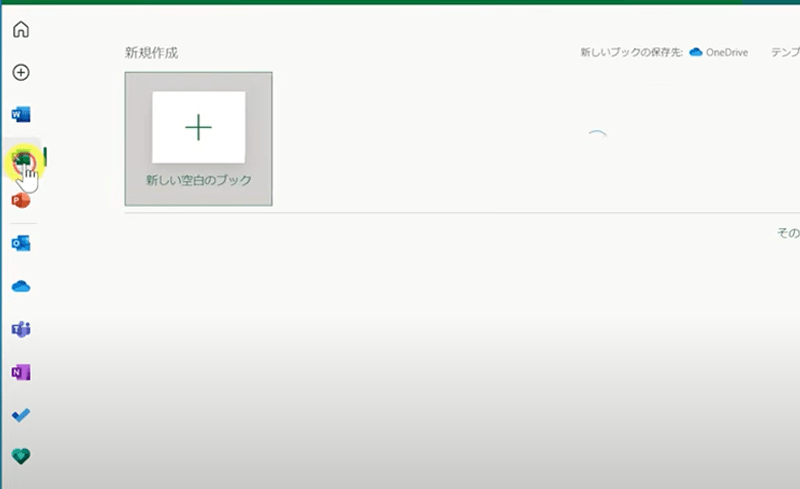
Officeのトップ画面の一番左側にはExcelやPowerPointなどのアイコンが並んでいます。クリックすると各アプリに移動することもできます。
これでEdgeからOffieアプリが使えるようになりました。Microsoftアカウントさえあれば自分のPC以外でもWeb版Officeは使えます。外出先で必要になったときに使えますので覚えておくと便利ですよ。



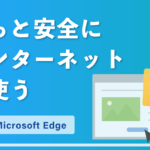


に接続する方法-336x216.jpg)










